Wie kann ich mich in mein Control Panel einloggen?
Das SWIZZONIC Control Panel ist unser Kundenbereich. Das ist Ihr Benutzerkonto, den Sie für alle Vorgänge rund um Ihren Kontaktdaten und Rechnungen, Ihren Domains und Produkte, Ihre E-Mail-Konten und Ihren Speicherplatz (Webspace) nutzen können.
Loggen Sie sich auf www.swizzonic.ch ein, indem Sie auf Kundenbereich rechts oben klicken.

Geben Sie nun Ihre Kundennummer (die Sie auf Ihren Rechnungen finden und welche auf -CH endet) oder den Benutzernamen und das Passwort (das Sie bei der Registrierung gewählt haben) ein und klicken Sie auf Login.
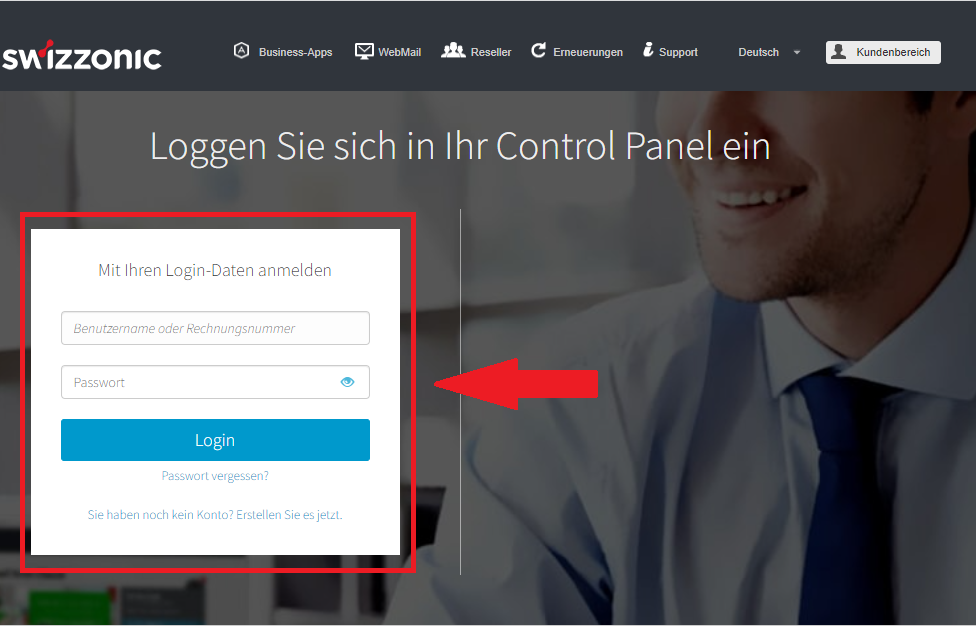

Wenn Sie das Wort Kundenbereich nicht mehr sehen, sondern den ersten Buchstaben Ihres Vor- und Nachnamens, dann haben Sie sich bereits korrekt in Ihrem Control Panel angemeldet!
In diesem Fall klicken Sie einfach auf Ihren Vor- und Nachnamen und Sie werden automatisch zu Ihrem Kundenbereich weitergeleitet.
Wiederherstellung Ihrer Zugangsdaten – automatisches Verfahren
Loggen Sie sich auf www.swizzonic.ch ein, indem Sie auf Kundenbereich rechts oben klicken.

Lassen Sie die beiden Felder leer und klicken Sie auf den Link Passwort vergessen?
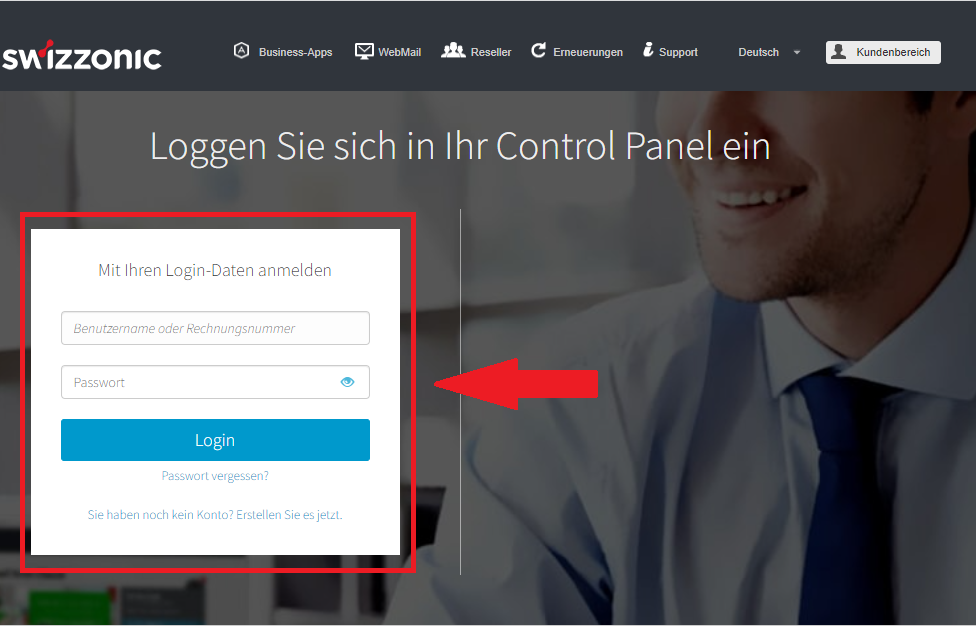
Wählen Sie eine der verfügbaren Erkennungsmethoden aus der Liste aus
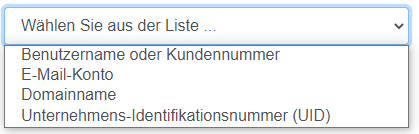
Geben Sie abschliessend den Wert ein, der dem gewählten Parameter entspricht. Klicken Sie auf Weiter

Es wird ein visuelles Captcha angezeigt, welches Sie ausfüllen müssen. Wählen Sie die Bilder aus, die den Anforderungen entsprechen, und klicken Sie auf CHECK

Sobald Sie sich identifiziert haben, wird unser System innerhalb weniger Minuten automatisch eine Nachricht an Ihre E-Mail-Adresse senden (die E-Mail-Adresse, welche Sie bei der Registrierung eingetragen haben). Bitte überprüfen Sie Ihren Spam-Ordner, wenn Sie noch keine E-Mail erhalten haben.
Klicken Sie auf Passwort zurücksetzen oder auf den Link in der E-Mail

Geben Sie Ihr neues Passwort ein, das zwischen 8 und 15 Zeichen beinhalten muss. Klicken Sie auf Weiter
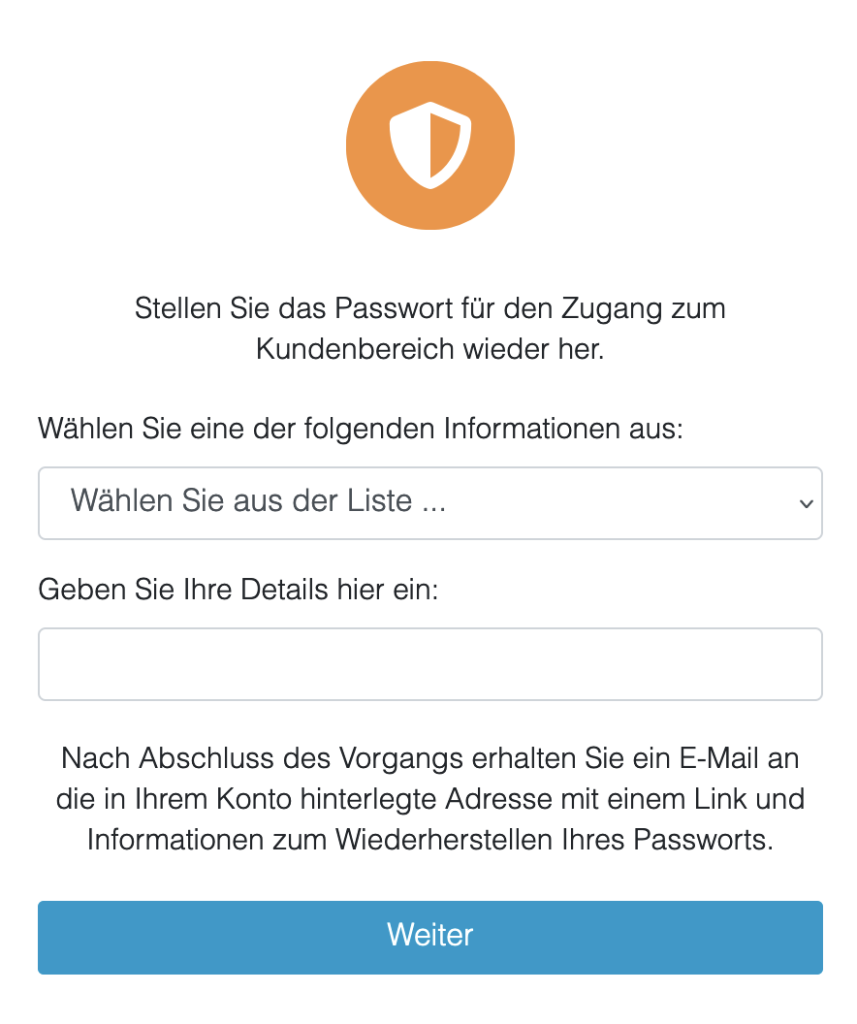
Ihr neues Passwort wurde gespeichert und unser System schickt Ihnen automatisch eine Bestätigungsmail mit Ihrer Kundennummer.

Wenn Ihre E-Mail-Adresse nicht mehr aktiv ist und Sie Ihr neues Passwort an eine andere E-Mail-Adresse zugeschickt bekommen möchten, gehen Sie durch manuelles Verfahren vor
Passwort zurücksetzen – manuelles Verfahren
Konnte der Zugang zum Kundenbereich nicht über das automatische Verfahren wiederhergestellt werden, befolgen Sie bitte diese zwei Schritte, um Ihren Benutzernamen und Ihr Passwort für den Kundenbereich (Control Panel) zurückzusetzen/ wiederherzustellen.

Bitte beachten Sie, dass es sich hierbei um einen manuellen Prozess handelt und die eingereichten Informationen von unserem Support-Team überprüft werden müssen, was einige Zeit in Anspruch nehmen kann. Bitte erstellen Sie nicht mehrere Tickets hintereinander, wir werden versuchen, Ihre Anfrage so schnell wie möglich zu bearbeiten.
Schritt 1
Füllen Sie bitte alle Felder unter folgendem Link aus
Schritt 2
Fügen Sie Ihre Identifikationsdokumente/Ihren Ausweis oder Ihren Firmenstempel mit Unterschrift bei
(Akzeptierte Formate: PDF, GIF, PNG oder JPG)

Anträge auf Zurücksetzung des Passworts an eine nicht im Benutzerkonto registrierte E-Mail-Adresse ohne Kopie des Ausweises (oder Stempel mit Unterschrift bei Organisationen) können nicht ausgeführt werden und werden abgelehnt. Um den Vorgang zu beschleunigen, füllen Sie bitte alle Felder aus und fügen Sie die erforderlichen Daten hinzu.
Zwei-Faktor-Authentifizierung (2FA)
Um die Sicherheit Ihrer Daten zu erhöhen, können Sie beim Zugriff auf den Kundenbereich eine Zwei-Faktor-Authentifizierung verwenden.
Melden Sie sich in Ihrem Kundenbereich an und klicken Sie auf Ihren Namen
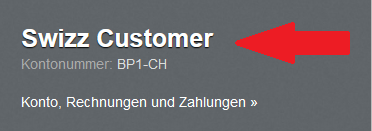
Wählen Sie den Link Two-Factor-Authentifizierung

Bestätigen Sie Ihr Passwort, indem Sie es in das markierte Feld eingeben. Klicken Sie auf Weiter.
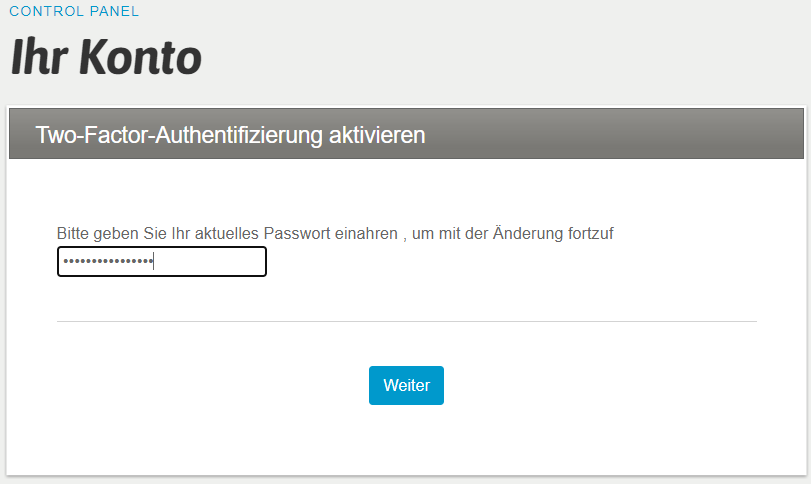
Wählen Sie die gewünschte App aus und fahren Sie mit der Installation auf Ihrem Smartphone fort.

Bewahren Sie den geheimen Schlüssel, den Sie auf der Website anzeigen, an einem sicheren Ort auf. Dies ist wichtig, falls das OTP-Authentifizierungssystem ausfällt.
Wenn Sie Ihre Anmeldedaten verloren haben und das Zwei-Faktor-Authentifizierungssystem deaktivieren möchten, füllen Sie bitte das Anforderungsformular zur Deaktivierung der Zwei-Faktor-Authentifizierung aus und senden es über das Ticket.
Scannen Sie den QR-Code mit einer App, die Codes liest, und klicken Sie auf Open URL. Sie werden zur Google Authenticator-URL weitergeleitet. Klicken Sie auf OK und zeigen Sie den Sicherheitscode an.
Geben Sie den Code auf der Seite ein und klicken Sie auf Aktivieren.
Wenn der Vorgang korrekt ausgeführt wurde, wird oben auf der Seite eine Meldung angezeigt, die bestätigt, dass die Zwei-Faktor-Authentifizierung aktiviert wurde.
Jedes Mal, wenn Sie auf Ihr Control Panel zugreifen möchten, erhalten Sie in der App einen Code, der Ihnen den Zugriff ermöglicht.
